Surface pornește, dar este blocat pe un ecran cu siglă
Applies To
Surface Devices SurfaceCe vedeți
-
O siglă Microsoft care rămâne pe un ecran negru
-
De asemenea, pe ecran, sub siglă, poate apărea mesajul Se pregătesc dispozitivele sau un cerc care se rotește
Dacă vedeți acest lucru și ați așteptat câteva minute, încercați soluțiile, în ordine.
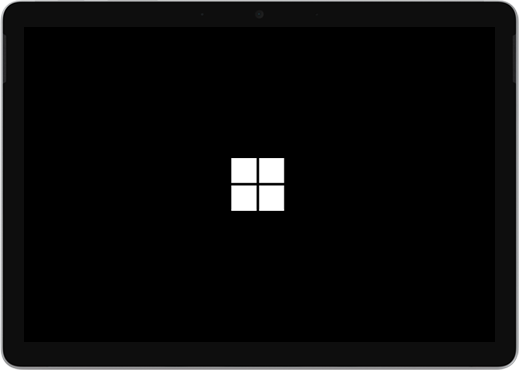
Soluția 1: impuneți închiderea și repornirea
Apăsați continuu pe butonul de alimentare până când dispozitivul Surface se închide și repornește și vedeți din nou ecranul cu sigla Windows (aproximativ 20 de secunde), apoi eliberați butonul de alimentare. Consultați Impunerea închiderii și repornirea dispozitivului Surface pentru mai multe informații.
Dacă Windows nu pornește, încercați Soluția 2.
Soluția 2: resetați dispozitivul Surface folosind o unitate de recuperare USB
Porniți dispozitivul Surface folosind o unitate de recuperare USB. Iată cum:
-
Închideți dispozitivul Surface.
-
Introduceți unitatea de recuperare USB în portul USB de pe dispozitivul Surface.
-
Apăsați continuu pe butonul de micșorare a volumului în timp ce apăsați și eliberați butonul de alimentare. Când apare sigla Surface, eliberați butonul de reducere a volumului.
Pentru mai multe informații, consultați Crearea și utilizarea unei unități de recuperare USB.
Încă aveți probleme?
Există un ultim pas pe care îl puteți face. Dacă acești pași nu rezolvă problema, opțiunile de service și asistență pot fi disponibile pentru a vă asista.
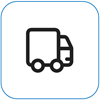
Trimitere la Microsoft Pentru a vă pregăti dispozitivul pentru expediere la Microsoft, puteți să imprimați o etichetă de expediere, să verificați garanția Microsoft și să creați comenzi de servicii.
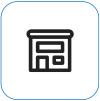
Găsiți asistență în persoană În prezent, China, Japonia și Regatul Unit au la dispoziție asistență în persoană, care poate include inspecție hardware profesională, depanare și recuperarea sistemului.
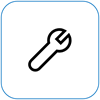
Auto-reparare Dacă aveți experiență tehnică și aveți instrumentele potrivite, Microsoft are o serie de componente înlocuibile și ghiduri de service care vă permit să efectuați reparațiile.
Notă: Dacă dispozitivul Surface este unul de business (deținut de o organizație), consultați opțiunile de servicii Surface pentru Business și Educație. Disponibilitatea poate fi limitată pentru unele țări sau produse.
Pentru a afla mai multe, accesați Cum să obțineți service sau reparare pentru Surface.











